Що таке кеш - як очистити кеш в Опері, Мозіль, хром і інших браузерах
- Що таке кеш і де він використовується?
- Кешування в браузерах
- Як зробити так, щоб чистити кеш в браузері було не потрібно?
- Як очистити кеш в Опері, хром, Мозіль і Яндекс браузері?
- Як почистити кеш в Опері
- Як очистити кеш в хром і Яндекс браузері?
- Як видалити кеш в Мозіль і Інтернет Експлоурері?
Привіт, шановні читачі блогу KtoNaNovenkogo.ru. Що таке кеш? Це насправді досить просте і в той же час досить-таки різноманітне поняття.
Уявіть, що начальник підійшов до вашого столу і передає документи, які ви повинні подивитися і щось там з ними зробити. Чи буде він стояти поруч з вами і віддавати їх по одному, чекаючи їх обробки в реальному часі?

Навряд чи. Швидше за все він покладе їх вам на стіл і піде далі, а ви вже будете їх брати зі стосу по одному і обробляти. Така стопка і буде прообразом кеша (проміжного буфера). Служить він для прискорення загального процесу обробки інформації між системами працюють з різними швидкостями.
Що таке кеш і де він використовується?
Де може використовуватися кеш? Насправді у багатьох областях. Сьогодні ми будемо говорити в основному про кешування, а точніше про очистку кешу в браузерах, але застосовується проміжний буфер і в комп'ютерній техніці.
Дивіться. У будь-якому комп'ютері є центральний процесор, який працює жахливо швидко і особливо ця різниця помітна, коли ми порівняємо його можливості з можливостями жорсткого диска. Це одне з найбільш повільних пристроїв в комп'ютері, і якщо процесор буде завжди очікувати дані для обробки безпосередньо з цього «гальма», то працювати в операційній системі буде практично неможливо, ну або в усякому разі не комфортно.
Що ж робити? Тут нам якраз і приходить на допомогу кеш, в ролі якого виступає оперативна пам'ять. Вона не вміє як жорсткий диск зберігати дані після відключення живлення, але зате вона швидше його в десятки разів. Ось саме тому вона і виступає в ролі кеша (проміжного буфера), в який всі запущені в ОС програми завантажують найбільш часто використовувані дані, щоб максимально знизити число звернень до диска.
Це був приклад кеша на програмному рівні, але ж швидкість процесора і раніше жахливо висока і навіть оперативна пам'ять для нього занадто повільна. Що ж робити? А тут нам знову на допомогу приходить кеш, але вже виконаний в «залізі». У сучасних процесорів є області, що відводяться під кеш (складування фрагментів інформації, взятої з оперативки для підвантаження їх в процесор).
Причому цих самих рівнів кешу в процесорі може бути аж штуки три - зовнішній (найбільший і повільний), щоб говорити на одній мові з оперативкою, внутрішній (найменший і швидкий) для спілкування на шалених швидкостях центрального процесора, ну і середній (у всьому). Ці рівні кеша зазвичай розташовуються з процесором на одному кристалі.
Ах да. Якщо ви веб-майстер, то напевно чули про кешування в двигунах сайтів, на подобі Joomla, WordPress та інших. Що це таке? Справа в тому, що будь-який движок збирає веб-сторінку, до якої звернувся користувач, буквально нальоту, що серйозно навантажує сервер, де цей сайт розміщується і знижує швидкість роботи ( що таке сайт ).
Тому розумні люди придумали використовувати кеш, де зберігаються вже зібрані вебсторінки. В цьому випадку сторінки сайту будуть пересоздавал заново тільки тоді, коли оновиться їх зміст або коли ви примусово скинете кеш (мова не йде про оновленні браузера , А саме про вміст веб-сторінки). Читайте про кешування в Joomla і плагін Hyper Cache в WordPress , Якщо вам це цікаво.
Кешування в браузерах
Але саме для нас з вами, шановні читачі, втілення кеша - це, звичайно ж, кешування веб-сторінок браузером (читайте про те, де безкоштовно скачати і як встановити Гугл Хром, Яндекс браузер і Оперу ). Навіщо це потрібно і чим цей кеш принципово відрізняється від описаного вище? Відрізняється сильно, хоча суть його роботи залишається колишньою - збільшувати швидкість передачі інформації.
Це дозволяє вам навіть при слабкому інтернет каналі досить швидко працювати зі сторінками одного і того ж сайту. Крім цього, кешування веб-сторінок дозволяє вам істотно економити трафік. Нехай це і не має особливого значення при безлімітному підключенні, але найчастіше мобільний трафік оплачується помегабайтно, а значить кеш дозволить вам трохи заощадити.
Кешироваться можуть як вебсторінки цілком (що використовується рідко), так і їх окремі фрагменти. Пам'ятайте я говорив, що майже всі сучасні сайти складаються з вмісту, укладеного в теги мови Html (читайте що таке теги ), І окремий файлик зі стильовим оформленням (CSS) і джваскріпт кодом.
Останні будуть однаковими практично для всієї вебсторінки (ну або хоча б для їх значної частини), а значить, закачавши їх один раз з сервера, браузер в подальшому може спокійнісінько діставати їх з кешу, що збільшить швидкість відкриття сторінок і зменшить трафік (читайте про те , що таке трафік ).
Те ж саме стосується і зображень, які використовуються на всіх або якійсь частині сторінок сайту. Це можуть бути елементи оформлення (фотографія в шапці, фонова картинка, дизайнерські вишукування, логотип і т.п. речі). Все це, одного разу потрапляючи в кеш браузера, в подальшому вже буде братися саме з нього.
Ось тут-то іноді і виникає проблема у початківців вебмайстрів. Вносячи деякі зміни в дизайн сайту, ви можете не побачити ці самі зміни в браузері, тому що він як і раніше формує веб-сторінку на основі даних підвантажуваних з кешу. Як же змусити браузер забути на час про кеш і завантажити сторінку і всі її складові заново з сервера?
Перше, що спадає на думку - це клікнути на кнопку поновлення на панелі управління браузера або натиснути на кнопку F5 на клавіатурі, що по суті одне і теж.

Однак, це не завжди допомагає. Тому можна трохи ускладнити комбінацію і натиснути Ctrl + F5 або ж, утримуючи натиснутим Shift, можна клікнути на кнопку поновлення на панелі управління в вашому браузері. У будь-якому випадку ми таким чином змусимо браузер взяти всі елементи відкритої вебсторінки заново з сервера, а не з кеша.
Однак бувають ситуації, коли навіть такий спосіб скидання кешу не допомагає і його потрібно буде очистити повністю, тобто видалити всі файли з тимчасового сховища, яке використовує ваш браузер. Для різних типів оглядачів цей процес може трохи відрізнятися.
До речі, іншою причиною, що спонукає вас почистити кеш в Опері, хром, Мозіль, Інтернет Експлоурері або Яндекс браузері, може бути і банальне небажання залишати сліди своєї інтернет-діяльності на домашньому або робочому комп'ютері. Адже браузер кешує не тільки картинки, текст і відео, але і Урл адреси за якими ви ходили.
Пам'ятайте, в статті про файл Хостс я згадував, що браузер вміє кешувати дані отримані з ДНС серверів (відповідність доменних імен і IP адрес серверів, де ці самі сайти розміщуються). Загалом, бажання очистити проміжний буфер браузера може виникнути з безлічі причин.
Як зробити так, щоб чистити кеш в браузері було не потрібно?
Ще зазначу, що, взагалі-то, за останні кілька років в багато сучасні браузери була додана функція анонімного серфінгу по інтернету, коли всі дані кеша автоматично видаляються і нічого іншого, що могло б вас скомпрометувати в надрах оглядача, не залишається. Зручна штука. Я про неї докладно писав у своїх статтях про:
- стару Оперу (я їй досі і користуюся) - там ця функція називалася «Створити конфіденційну вкладку» і активувати її можна було, перейшовши з верхнього меню в розділ «Вкладки чи вікна».

Приватні вкладки в Опері створюються поруч зі звичайними і, що зручно, якщо ви переходите по посиланню з приватної вкладки, то створюється знову ж анонімна сторінка.

Закрити всі приватні вкладки в Opera можна буде, клікнувши по кожній із них правою кнопкою миші і вибравши з меню відповідний пункт.
- Режим Інкогніто в хром - там для активації режиму анонімності потрібно було клікнути по крайньої правої іконці в області розширень (вона виглядає як три горизонтальні смужки) і вибрати з меню, що варіант «Нове вікно в режимі інкогніто»:
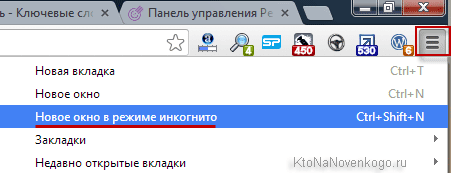
- мозила Файерфокс - там функція анонімного серфінгу, коли в кеш нічого писатися не буде, активується за допомогою пункту верхнього меню «Нове конфіденційне вікно».
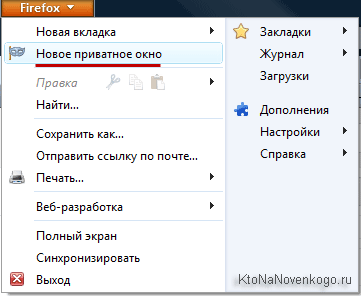
- Яндекс браузер - по суті він мало чим відрізняється від Хрома, тому і функція анонімності активується точно так же. Правда кнопка налаштувань виглядає як шестерня, та й вкладка «Нове вікно в режимі інкогніто» поміщена всередину вкладки «Додатково».
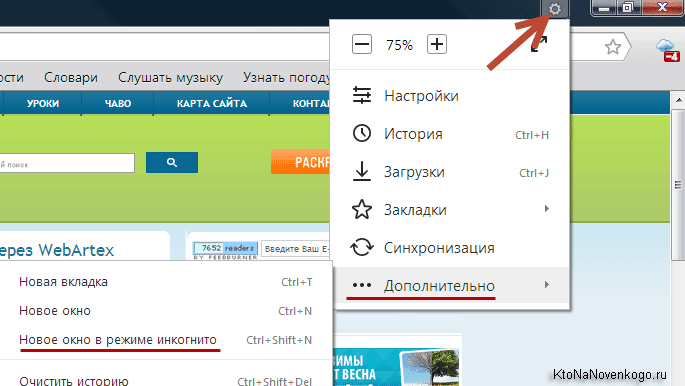
А тепер, власне, хочу перейти до питання про те, як почистити кеш в усіх згаданих вище браузерах.
Як очистити кеш в Опері, хром, Мозіль і Яндекс браузері?
Отже, приступимо. В кожному браузері є нюанси очищення, але для тих з них, що побудовані на основі Chromium (А точніше движка WebKit) буде все практично ідентично. На цьому движку зараз працюють Гугл Хром, Яндекс Браузер і Нова Опера. Але, про все по порядку.
Як почистити кеш в Опері
- Стара Опера (до версії 12.16) - тут для того, щоб очистити кеш, можна скористатися один з двох варіантів. По-перше, можна клікнути на кнопку «Опера» в лівому верхньому кутку і вибрати пункти «Налаштування» - «Видалити особисті дані»:
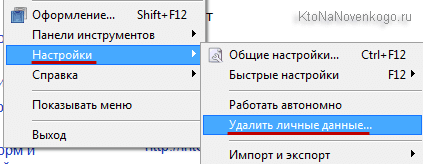
У вікні, залишиться тільки відзначити галочкою позицію «Очистити кеш» і натиснути на кнопку «Видалити»:

Другий спосіб полягає в тому, щоб натиснути клавіші Ctrl + F12 (можна замість цього вибрати з верхнього меню кнопки «Опера» пункти «Налаштування» - «Загальні настройки». У вікні, потрібно перейти на вкладку «Розширені», а потім вибрати в лівому меню пункт «Історія».
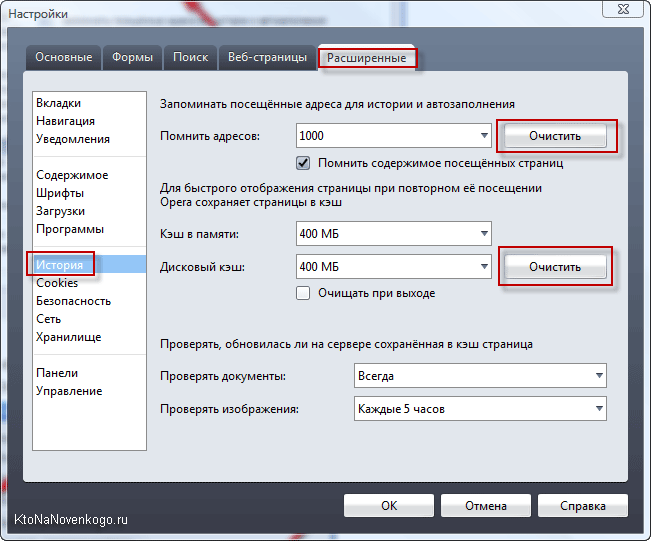
На вкладці вам потрібно буде скористатися двома кнопками «Очистити», перша з яких видалить все Урл адреси, куди ви переходили коли небудь, а друга зітре всі файли, які Опера зберігає в кеші на жорсткому диску.
- Нова Опера (на движку WebKit або, іншими словами, на хромиум, з номером версії вище 12.16) - тут потрібно буде з меню кнопки «Opera» вибрати пункти «Інші інструменти» - «Очистити історію відвідувань»:
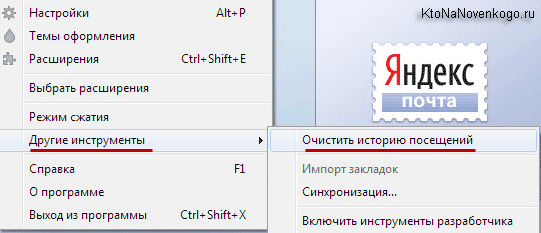
У вікні, ставите галочку в полі «Очистити кеш», вибираєте зі списку часовий період, дані за який будуть видалені, і тиснете на розташовану внизу кнопку «Очистити історію відвідувань».
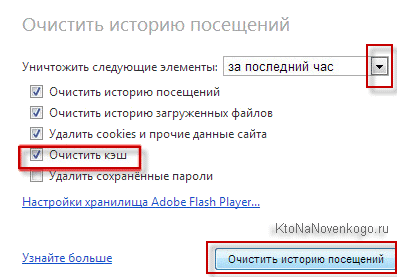
Як очистити кеш в хром і Яндекс браузері?
Почнемо з Google Chrome, хоча в браузері від Яндекса все приблизно так само працює. Отже, в настройки, які відповідають за очищення кеша в цьому браузері, можна потрапити кількома способами:
- Найпростіше - це зробити вікно Гугл Хрому активним (перейти в нього) і натиснути клавіші Ctrl + Shift + Delete
- Якщо хочете ускладнити собі життя, то виберіть з меню іконки з трьома горизонтальними смужками (крайня угорі ліворуч) пункт «Налаштування». Якщо перейдіть його до низу і якщо ніде не зустрінете кнопку «Очистити історію», то натисніть на наявну внизу посилання «Показати додаткові налаштування». Після цього зазначена кнопка стане доступна і вам залишиться тільки по ній клікнути:
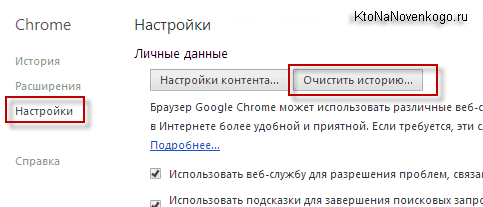
В обох випадках відкриється один і той же вікно очищення історії ваших блукань по інтернету за допомогою браузера Хром:

Воно дуже схоже на те, що ми тільки що бачили при спробі почистити кеш в Опері. Тут потрібно вибрати період, за який вся історія буде видалена, поставити галочку в полі «Очистити кеш», ну і натиснути на відповідну кнопку внизу.
У разі Яндекс браузера, послідовність дії буде практично такою ж. Тиснете або на клавіші Ctrl + Shift + Delete, перебуваючи у вікні браузера, або переходите з меню шестерінки в настройки і шукайте кнопку «Очистити історію».
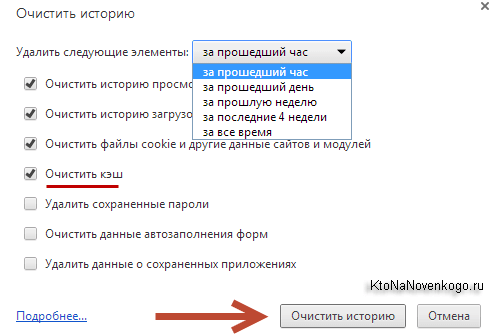
Відкриється практично ідентичне вікно (з тим, що ми в хром і нової Опері спостерігали), де ви знову ж поставите галочку і клацніть по потрібній кнопці.
Як видалити кеш в Мозіль і Інтернет Експлоурері?
У разі Мозіли (firefox) нам знову ж таки потрібно буде натиснути клавіші Ctrl + Shift + Delete, або вибрати з верхнього меню кнопки «Firefox» пункти «Журнал» - «Видалити недавню історію».
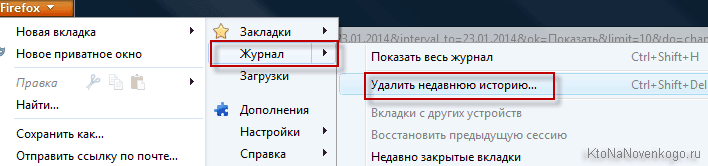
У вікні, досить поставити галочку в полі «Кеш», вибрати період, за який повинна бути видалена історію з проміжного буфера, ні і, власне, натиснути на кнопку «Видалити зараз»:
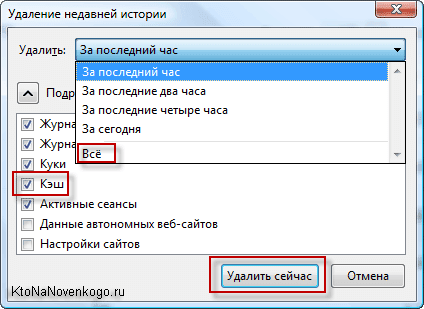
В найстарішому браузері Інтернет Експлорер справа йде практично так само, як і у його поточних конкурентів. Для очищення історії відвіданих сторінок можна буде натиснути вже знайому нам комбінацію клавіш: Ctrl + Shift + Delete.
Або можна вибрати з меню шестерінки (розташована вгорі праворуч) пункти «Безпека» - «Очистити журнал браузера»:
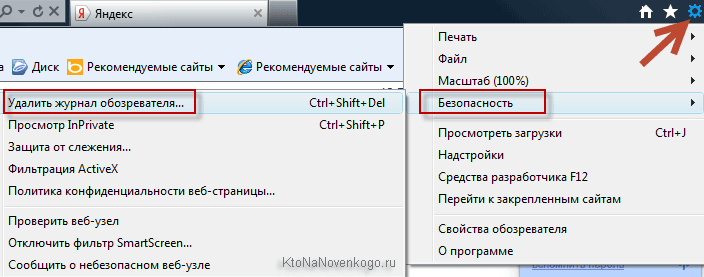
Також з меню, що випадає кнопки шестерінки можна буде вибрати пункт «Властивості оглядача».
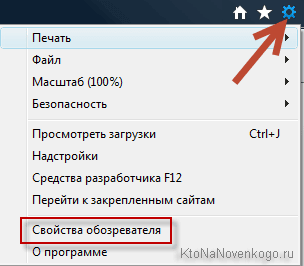
У вікні, потрібно натиснути на кнопку «Видалити» в області «Історія перегляду»:
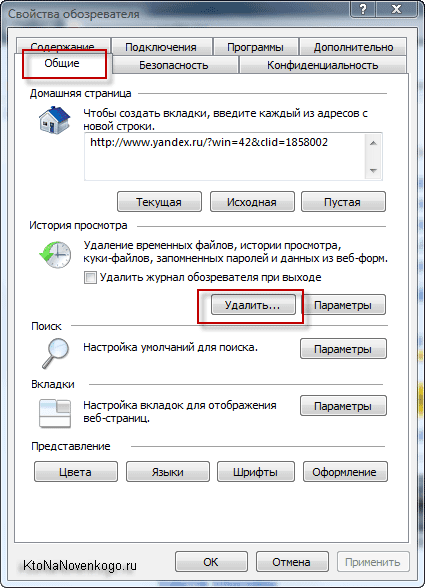
У будь-якому з цих трьох варіантів відкриється один і той же вікно, де потрібно буде поставити галочку в рядку «Тимчасові файли інтернету» (це і є горезвісний кеш) і натиснути на розташовану внизу кнопку «Видалити».
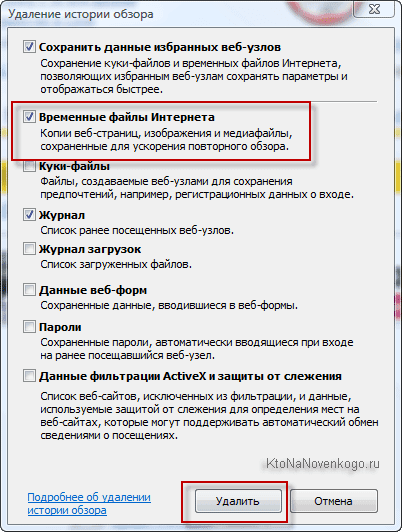
Удачі вам! До швидких зустрічей на сторінках блогу KtoNaNovenkogo.ru
Збірки по темі
Використовую для заробітку
Що таке кеш і де він використовується?Як очистити кеш в Опері, хром, Мозіль і Яндекс браузері?
Як видалити кеш в Мозіль і Інтернет Експлоурері?
Що таке кеш?
Чи буде він стояти поруч з вами і віддавати їх по одному, чекаючи їх обробки в реальному часі?
Що таке кеш і де він використовується?
Де може використовуватися кеш?
Що ж робити?
Що ж робити?
Що це таке?
